
こんな疑問にお答えします。

こんな方におすすめ
- Excel初心者で関数について知りたい
- 時刻からシリアル値を求めて別のセルに出力したい
- TIMEVALUE関数をマスターしたい
Excelは470種類を越える関数が存在します。
そんな中で、ほとんどの社会人はExcel関数の数の多さから、関数を覚えることに難しさを感じてしまっています。
しかし、関数を使って表計算をすると手作業で仕事を進めるよりも圧倒的に業務効率をUpさせることが出来ます。
本記事では、そんなExcelへの難しさを払拭すべく様々なExcel関数をご紹介していきます。
さて、前置きはこのくらいにして、さっそくご紹介していきます。
もくじ
【TIMEVALUE関数とは】
時刻を表す文字列からシリアル値を求めたい時に使う関数
この関数の対応Ver 2010 2013 2016 2019 365
TIMEVALUE関数はこんな時に使おう
・時刻情報からシリアル値を算出したい時
TIMEVALUE関数の書式
=TIMEVALUE(日付が入力された文字列)
TIMEVALUE関数の使い方
以下のような、様々な種類の時刻が混在したものから『シリアル値』を別セルに出力したいとします
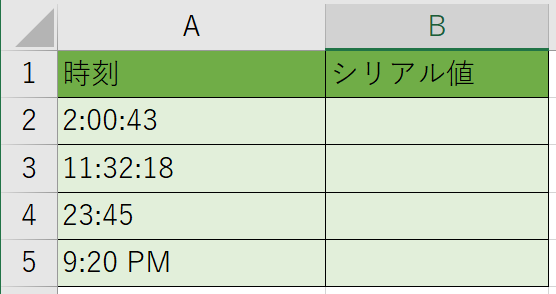
それでは、始めましょう
①B2セルに『時刻情報のシリアル値』を表示させるためカーソルを合わせます
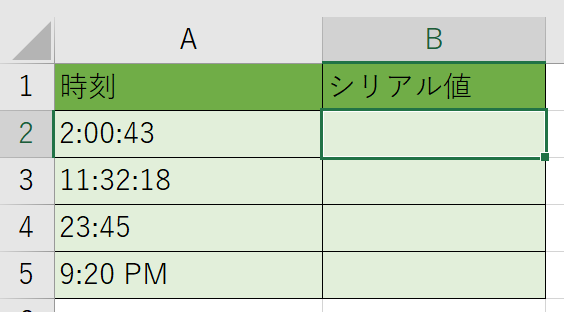
②B2セル内に=TIMEVALUE() と入力します
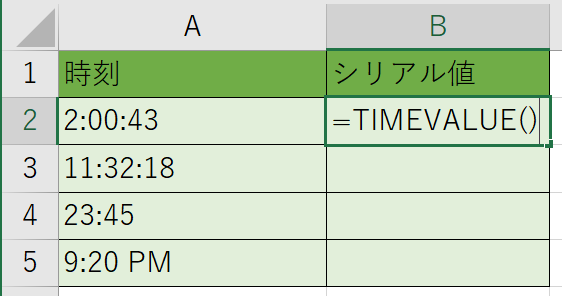
③=TIMEVALUE() の()内に『時刻』の情報元であるA2を入力しEnterキーを押します
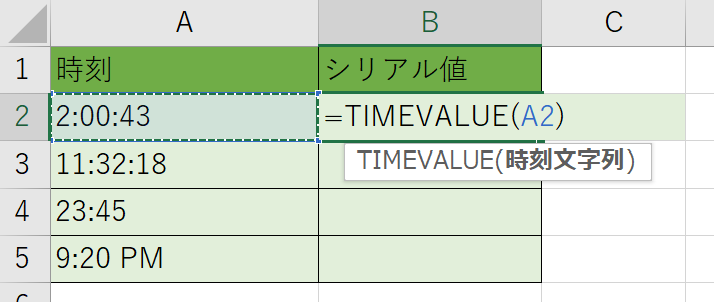
④すると、以下のように『02時00分43秒』のシリアル値である『0.083831019』が入力されます
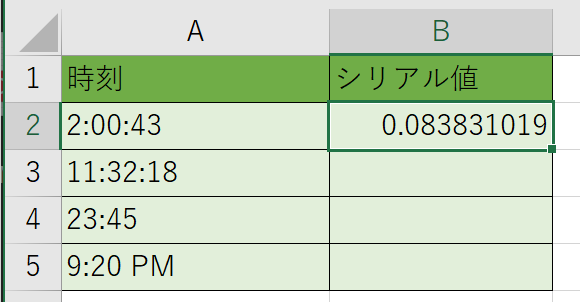
⑤そのほかの日付の『シリアル値』も同様に算出するためにB2のセルをB5までオートフィルでコピーすると
⑥その他の日付に関してもすべて『シリアル値』を表示することが出来ます
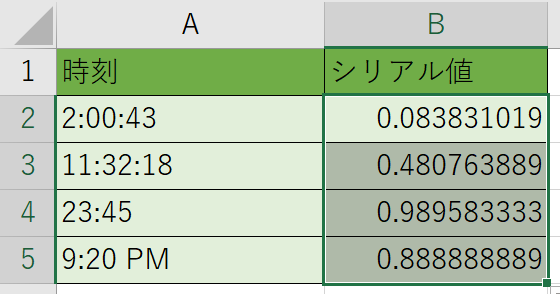
上記のようにTIMEVALUE関数を使うことが出来ます
【もし、♯VALUEのエラーが表示された場合は?】
Excel初心者の方が、関数を使用された際によく目にする『♯VALUE』エラー
このエラーの原因のほとんどは、『Excelが数字の表示形式を自動変換』することを理解できていないからです
これについては、【Excel 初心者向け】数値と文字列の違いを学んで使い分けよう!でご紹介していますので合わせて読んでみてください
あわせて覚えておきたい関数
・TIME 時・分・秒 の情報から時刻を求める関数
